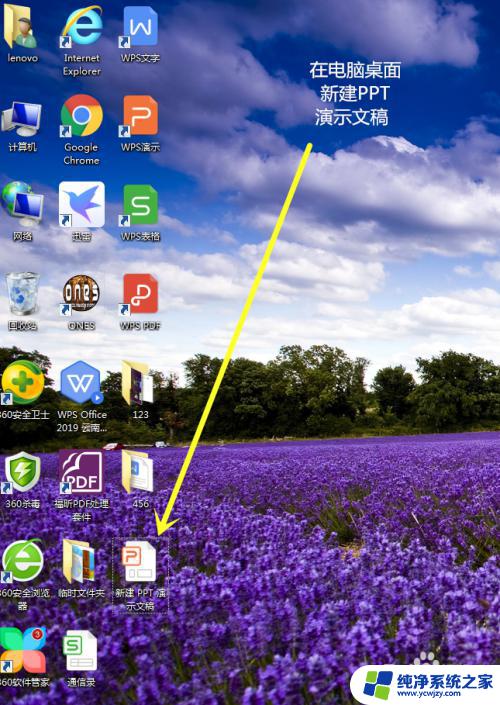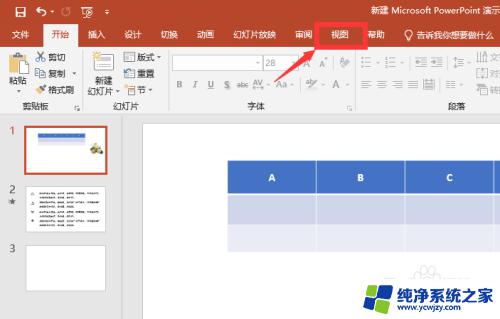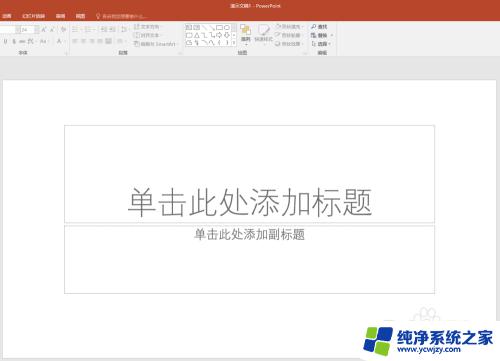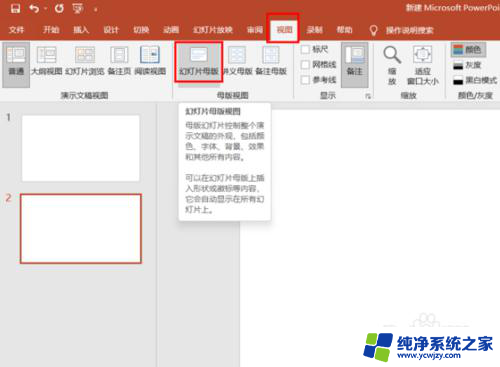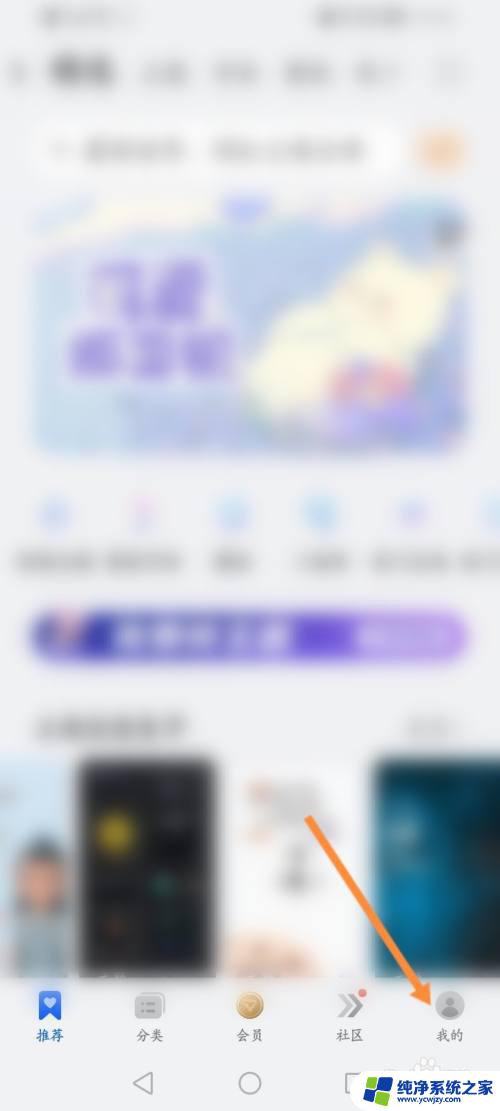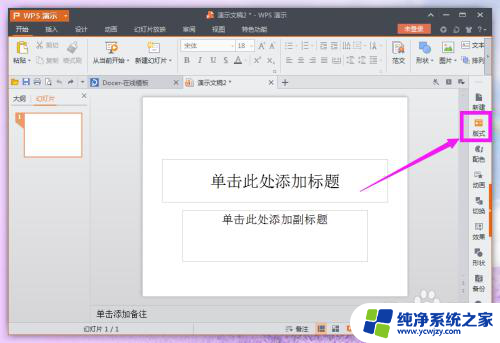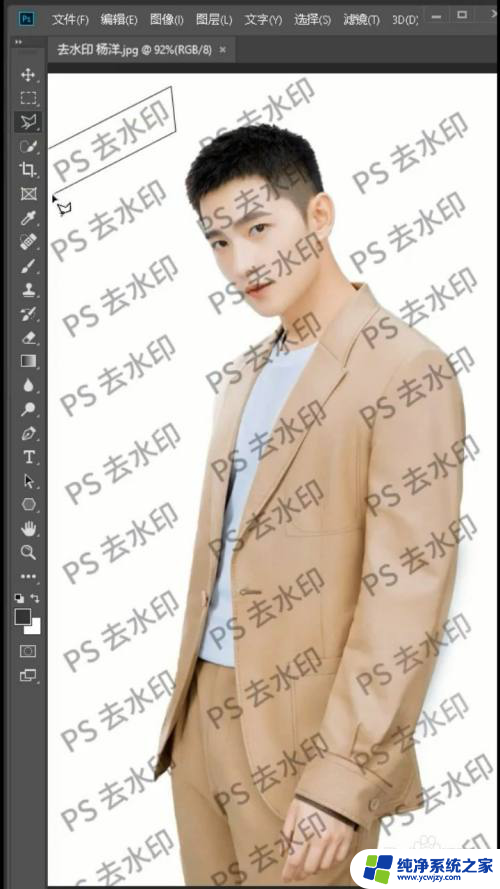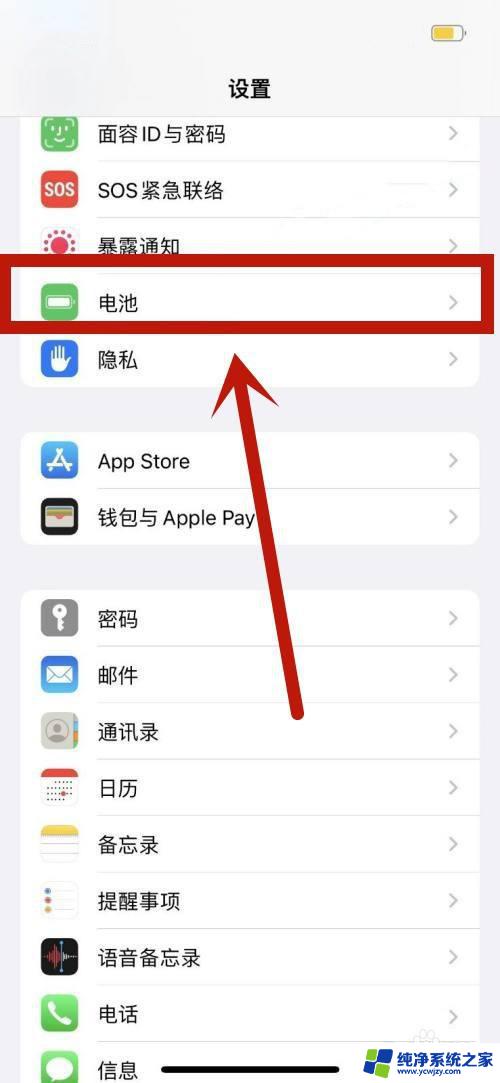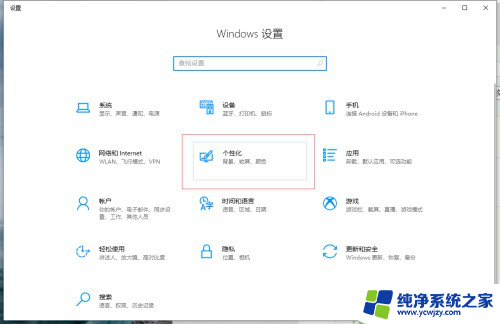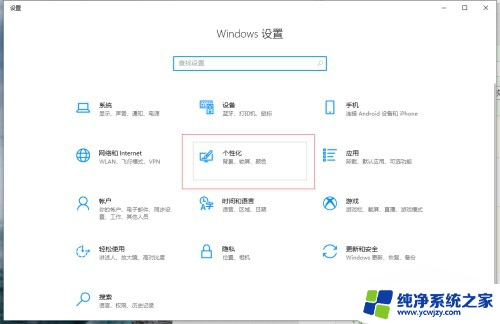ppt满屏斜着的透明水印如何弄 ppt透明水印怎么加
在现今的商务场景中,演示文稿已经成为了一种常见的展示工具,为了使演示文稿更具有专业性和独特性,人们开始使用一些特殊效果,比如在PPT中加入透明水印。透明水印能够在整个屏幕上斜斜地显示,给演示文稿增添了一种高级感。我们应该如何添加这样的透明水印呢?接下来我们将一起来探讨一下PPT中如何添加透明水印的方法。
具体方法:
1.新建PPT。电脑桌面,点击鼠标右键-新建-PPT,打开PPT。
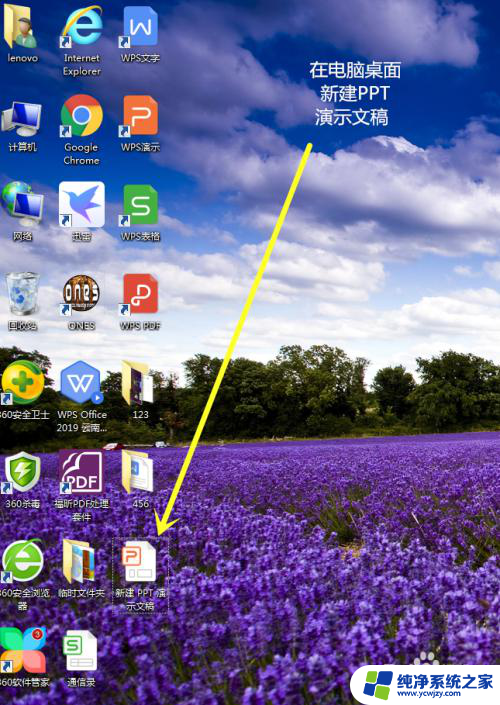
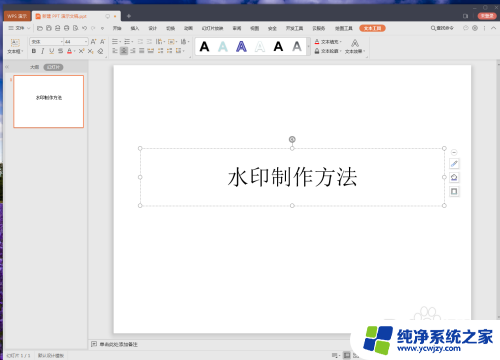
2.插入图片。在界面最上栏中找到“插入”(或在界面中找到图片的图标)。
选择已在桌面备好的图片。
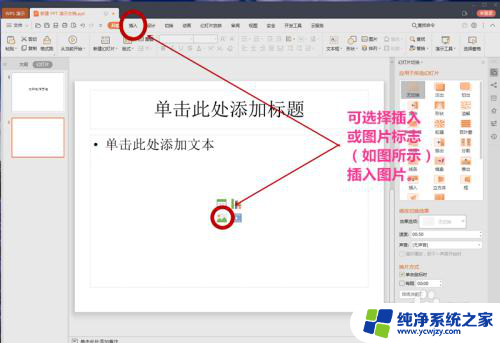
3.插入文字。插入图片后,再次在最上栏中找到“插入”。点击“插入”-选择“文本框”-选择“横向文本/竖向文本”,然后在已插入的图片中,左击鼠标,出现编辑框。在框内输入需要设置的水印文字。
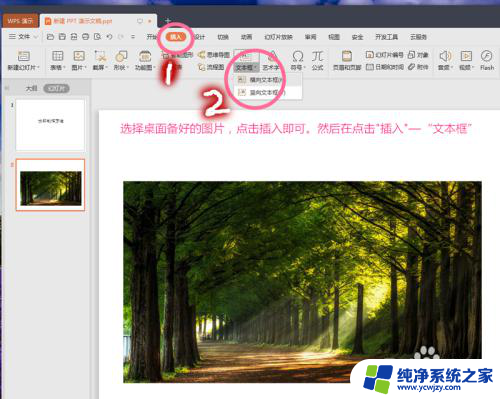
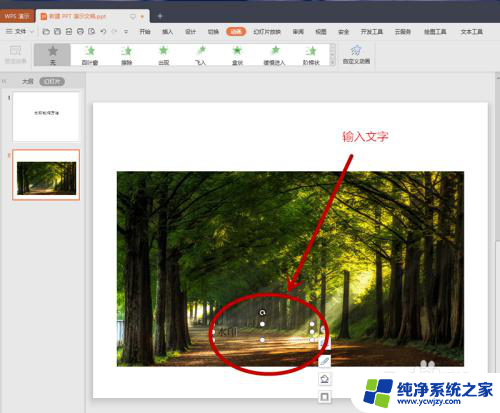
4.设置水印。首先在文字边框内移动鼠标,当鼠标变成“十”字箭头后,双击,右边出现“对话属性”,选择“文本选项”,然后选择所需颜色和透明度。这里的透明度可以调节水印深浅。调好后,点击左上角保存即可。
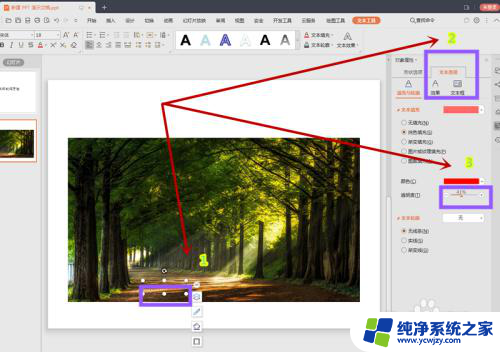
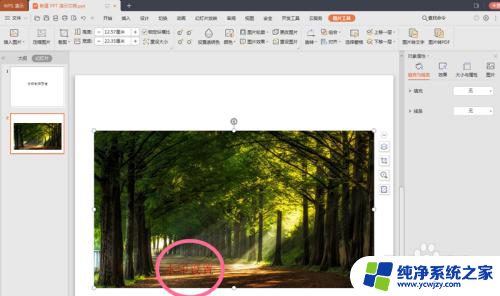
以上是如何添加满屏斜着的透明水印的全部内容,您可以根据本文提供的步骤进行操作,希望对您有所帮助。